Code Blocks es un IDE de código abierto escrito en C++ e ideal para el desarrollo en C, C++ y Fortran. Es multiplataforma y se ejecuta en Linux, macOS y Windows.
Code Blocks es ligero y rápido. Admite espacios de trabajo, proyectos de objetivos múltiples, dependencias entre proyectos dentro del espacio de trabajo.
Obtiene resaltado de sintaxis, plegado de código, interfaz con pestañas, navegador de clase, sangría inteligente y más. También puede ampliar la función del IDE a través de complementos.
En este tutorial, aprenderá a instalar Code Blocks en distribuciones de Linux basadas en Ubuntu.
Nota
Code Blocks también está disponible en Ubuntu Software Center. Sin embargo, a partir de Ubuntu 21.04, la instalación de bloques de código gráficamente desde el Centro de software de Ubuntu instala un paquete común de bloques de código, no el IDE gráfico. Y, por lo tanto, no ve los Bloques de código instalados en su sistema para ejecutarse. Por esta razón, recomiendo adoptar el enfoque de terminal para instalar Code Blocks en Ubuntu.
Instalar bloques de código en distribuciones de Linux basadas en Ubuntu
El IDE Code Blocks está disponible en el repositorio del universo de todas las versiones de Ubuntu. Aunque generalmente está habilitado de forma predeterminada, no hará daño habilitar primero el repositorio del universo:
sudo add-apt-repository universeActualice la memoria caché del paquete para que el sistema conozca la disponibilidad de los paquetes adicionales del repositorio recién agregado:
sudo apt updateY finalmente, puede instalar Code Blocks en distribuciones basadas en Ubuntu usando el comando apt install:
sudo apt install codeblocks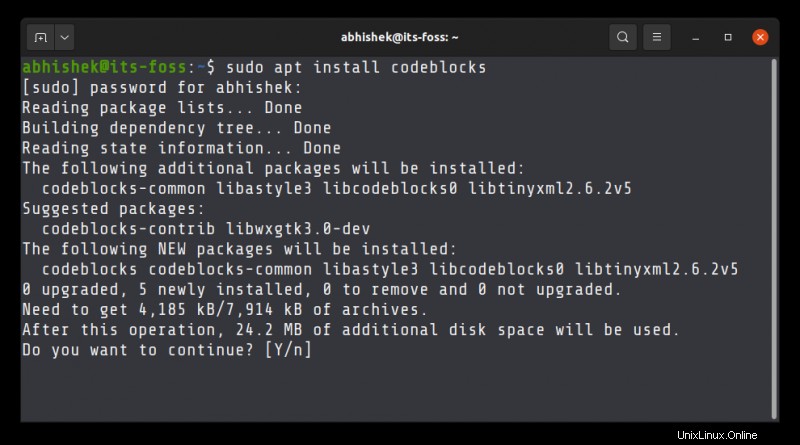
Se recomienda instalar también complementos adicionales para sacar más provecho del IDE de Code Blocks. Puede instalarlos usando el paquete codeblocks-contrib:
sudo apt install codeblocks-contribCómo usar bloques de código
Busque Bloques de código en el menú del sistema. Así es como se ve en la versión GNOME predeterminada de Ubuntu:

Cuando inicia Code Blocks por primera vez, busca todos los compiladores disponibles en su sistema y los agrega a la ruta para que no tenga que configurarlos por su cuenta.
En mi caso, ya tenía gcc instalado en mi sistema Ubuntu y Code Blocks lo reconoció bien.
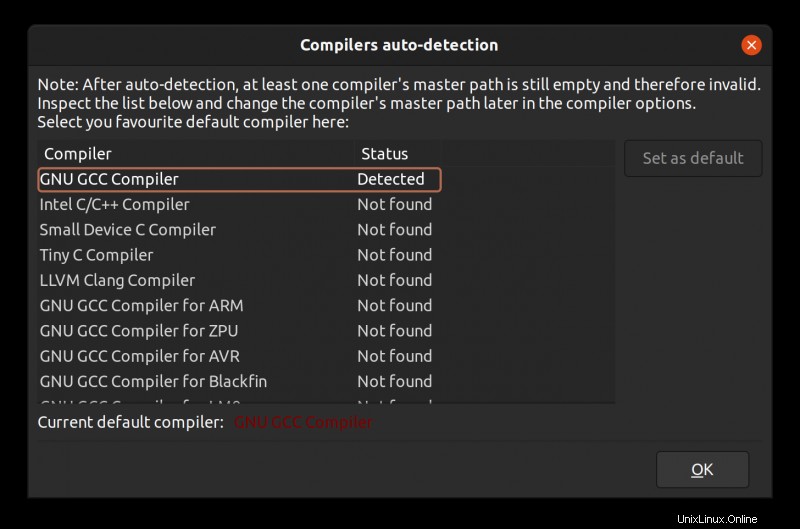
La interfaz de usuario de Code Blocks definitivamente no es moderna, pero tenga en cuenta que el IDE es liviano y apenas consume 50 MB de RAM.
Si alguna vez ha usado otro IDE como Eclipse, no le resultará difícil usar Code Block. Puedes escribir tu código y organizarlo en proyectos.
Los botones para construir, ejecutar y construir y ejecutar juntos están justo en la parte superior.
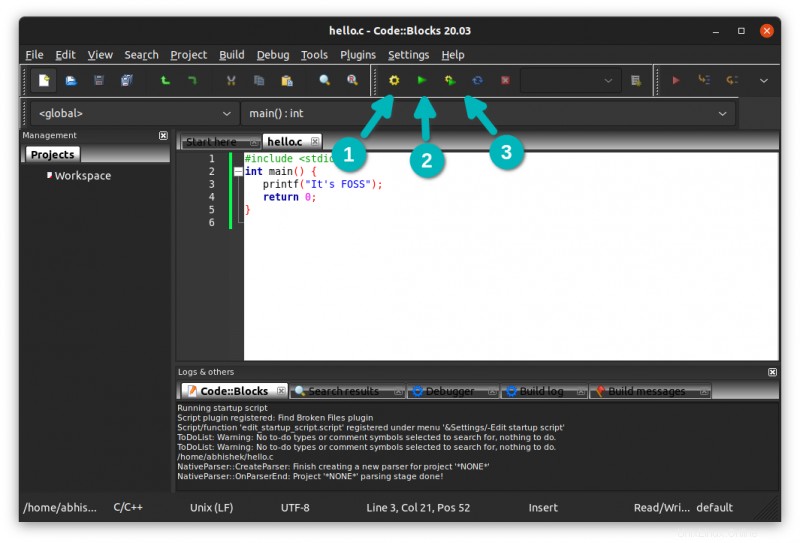
Cuando ejecuta el código, se abre una nueva ventana de terminal para mostrar el resultado.

Esa es la información mínima que necesita sobre Code Blocks. Te dejo a ti que lo explores más a fondo consultando su wiki y su manual de usuario.
Tener un IDE facilita la ejecución de programas C o C++ en Linux. Eclipse es un buen IDE para ese trabajo, pero consume más recursos del sistema que Code Blocks. Por supuesto, al final, lo que importa es tu elección.